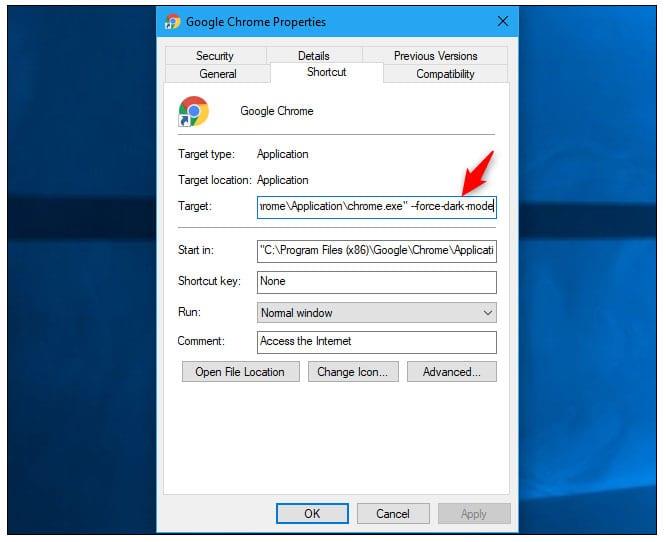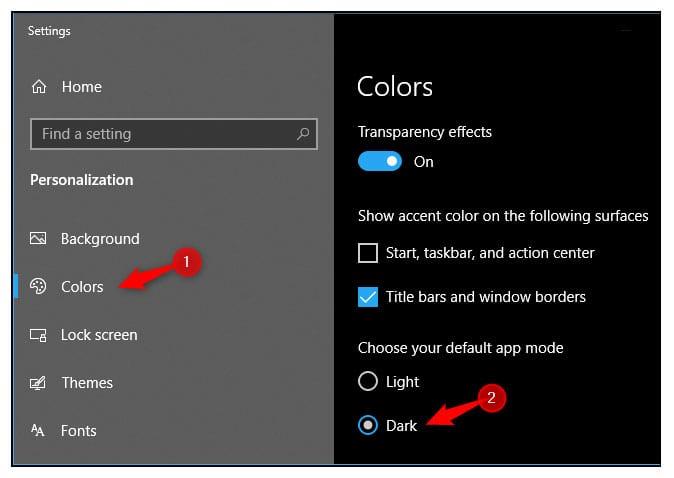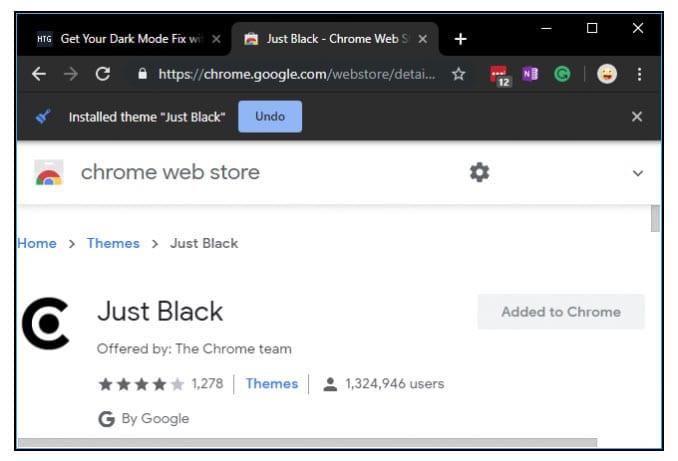Ten slotte heeft Google de donkere modus in zijn Chrome-webbrowser opgenomen. Voor degenen die liever 's nachts of in slecht verlichte kamers browsen, zal dit een eye-saver zijn. En hoewel er iets meer voor nodig is dan alleen een schakelaar omdraaien, is het niet moeilijk om de donkere modus in Chrome voor Windows 10 in te schakelen.
Eerder werd bevestigd dat de wijziging van de nieuwe interface arriveerde met macOS Mojave en nu, beginnend met versie 74, is Chrome met donkere modus in Windows 10 gekomen.
Volgens het bedrijf wordt deze functie van Google Chrome geleidelijk uitgerold, waardoor in eerste instantie maar weinig gebruikers deze functie standaard zullen vinden.
Als u niet op deze functie wilt wachten, kunt u een donkere modus voor uw Chrome-browser krijgen door "vlag voor donkere modus te forceren". Dit zal helpen om de donkere modus van uw browser in te schakelen wanneer u deze wilt gebruiken. In dit artikel vertellen we u de stappen die u moet nemen om de donkere modus in uw Chrome-browser voor Windows 10 in te schakelen en te gebruiken.
Voor- en nadelen van de donkere modus van Chrome
Het hebben van een donkere modus is een geweldige functie, vooral voor degenen die 's nachts browsen, maar er kunnen enkele problemen optreden waarvan u op de hoogte moet zijn. Bovendien kunnen sommigen bugs of andere problemen ondervinden voordat de optie native wordt voor Chrome en stabiel wordt.
Pluspunten
– Eenvoudig voor de ogen
– Compatibel met Windows 10 Dark Theme
– Compatibel met de meeste Chrome-apps
– Vermindert het stroomverbruik van het scherm
nadelen
- De schok wanneer u een witte pagina opent
- Sommige apps zijn wit voordat ze worden geladen
- Kleine contrastproblemen
U kunt een USB-drive kopen met en u aansluiten bij miljoenen gebruikers over de hele wereld op een platform dat als de industriestandaard wordt beschouwd.
De donkere modus van Google Chrome inschakelen
- Om de donkere modus in Google Chrome in te schakelen, selecteert u eenvoudig de " Instellingen "> " Personalisatie " > " Kleuren " en kiest vervolgens " Donker " onder " kies uw standaard app-modus. “
Voorlopig werkt deze functie slechts voor weinig mensen omdat Google deze aan het testen is. Volgens de manager van Google Chrome Community zal de donkere modus in de nabije toekomst populairder en breder beschikbaar worden.
Schakel de geforceerde donkere modus van Chrome in
Dit is een ingebouwde optie in Chrome die een geforceerde donkere modus mogelijk maakt. Deze optie werkt op dit moment, zelfs als de optie van de donkere modus in het standaardsysteem nog niet beschikbaar is. Het dwingt de Chrome-browser ook in de donkere modus, zelfs als de standaard app-modus van Windows 10 is ingesteld op het licht.
Om het inschakelen te vergemakkelijken, kunt u een snelkoppeling maken.
Klik op de snelkoppeling met de rechtermuisknop en selecteer ' Eigenschappen' . Voor de taakbalksnelkoppeling, klik met de rechtermuisknop op het taakbalkpictogram, klik met de rechtermuisknop op Google Chrome en selecteer vervolgens de " Eigenschappen ".

Voeg aan het einde van de doelmodus een spatie toe, gevolgd door de force-dark-modus. Op de meeste systemen ziet het
doelvenster er bijvoorbeeld als volgt uit: "C: Program Files (x86)\Google\Chrome\Application\chrome.exe" — force-dark-mode (het kan een beetje anders zijn op uw computer vanwege installatie op een andere locatie.)
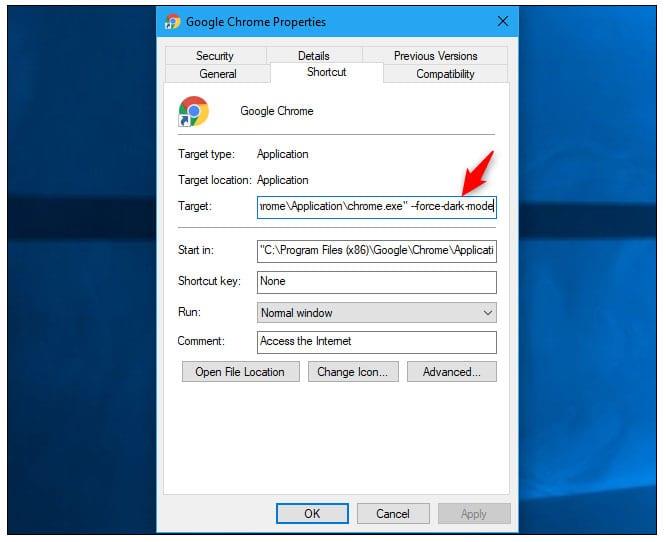
Klik op OK om uw wijzigingen op te slaan en start uw Chrome-webbrowser door op de snelkoppeling te klikken om deze functie te gebruiken. Als Chrome al is geopend, moet u het sluiten voordat u het opnieuw start. Selecteer hiervoor “ Menu ” > “ Exit “. Wacht met sluiten en start vervolgens met een aangepaste snelkoppeling.
Als je klaar bent, werk je in de donkere modus.
Schakel de donkere modus in met een thema
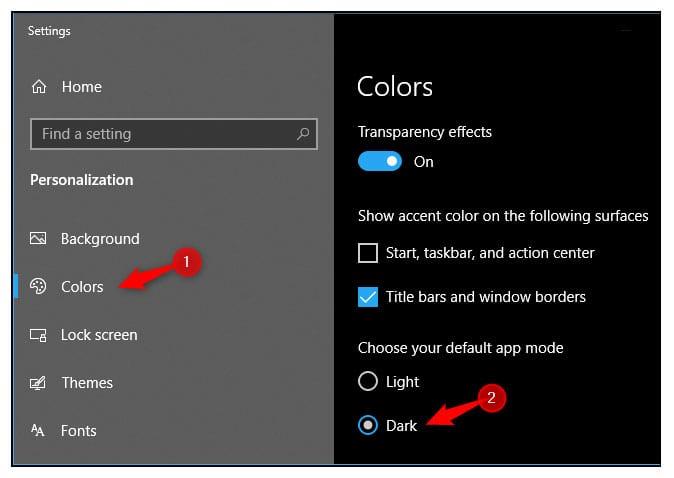
Als u een oudere versie van Windows op uw systeem gebruikt, kunt u het thema voor de donkere modus voor uw Google Chrome installeren en ervan genieten. Google biedt nu een verzameling thema's aan voor gebruikers van Chrome-browsers. Hiervoor hoeft u alleen maar naar de webwinkel te gaan en het thema "Just Black" voor de browser te selecteren en te installeren.
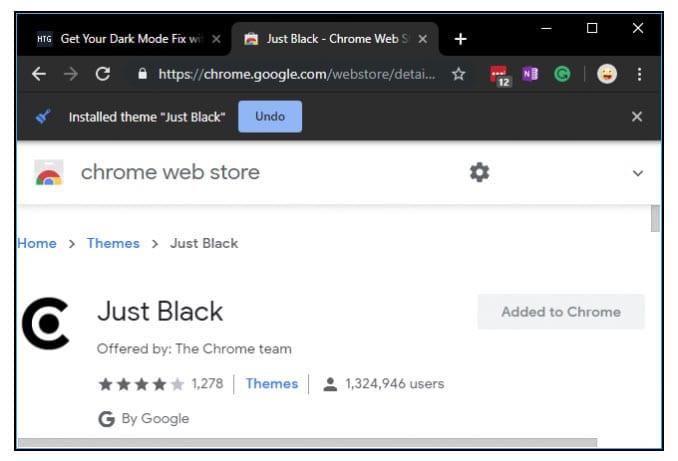
Gevolgtrekking
Een donkere modus is een geweldige tool voor Chrome-gebruikers en zal naar verwachting binnenkort voor iedereen beschikbaar zijn. Tot die tijd kun je de handmatige optie gebruiken voor het instellen van de donkere modus.